Win10创建转储文件失败导致不能创建蓝屏日志的解决方法
更新时间:2020-10-29 12:58:06 来源:雨林木风官网 游览量: 126 次
win10蓝屏的话,都会自动创建一个蓝屏日志来给我们分析导致系统蓝屏的原因。但是如果Win10创建转储文件失败,就会导致不能创建蓝屏日志。这种情况我们该怎么办呢?下面我们来说说Win10创建转储文件失败导致不能创建蓝屏日志的解决方法。
方法/步骤:
1.右键单击桌面上的这台电脑,并从打开的菜单项中选择属性;
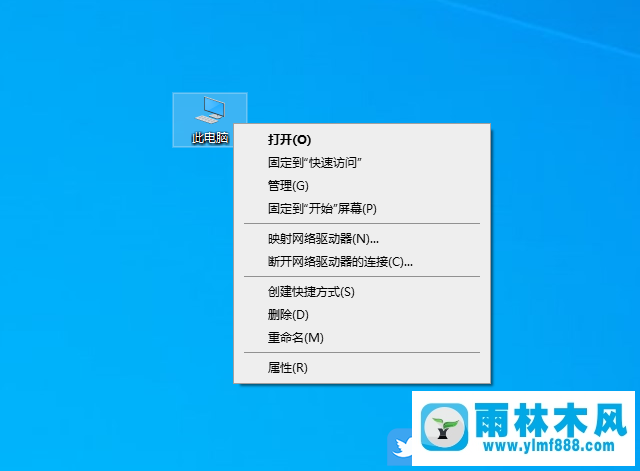
2.在系统窗口中,点击左侧的高级系统设置;
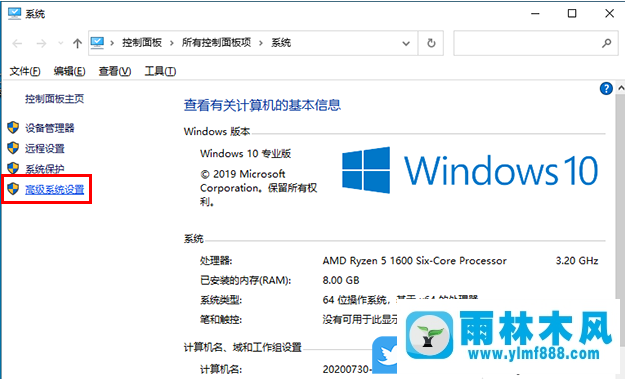
3.在系统属性窗口中,切换到高级选项卡,然后点击启动和故障恢复下的设置(系统启动、系统故障和调试I信息);
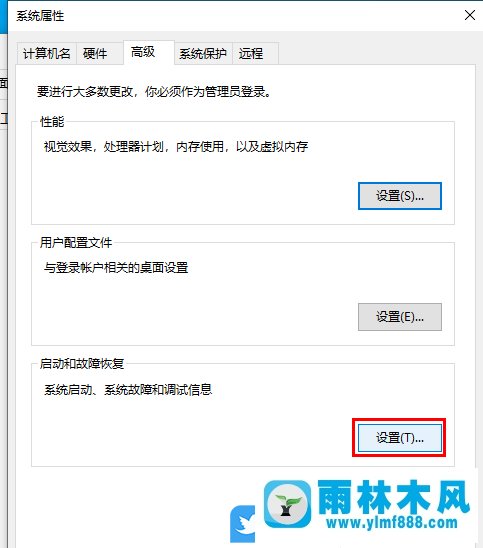
4.在启动和故障恢复窗口中,选中将事件写入系统日志,并将调试信息写入核心内存转储或小内存转储(256KB)。个人建议选择小内存转储(256KB),然后点击确定;
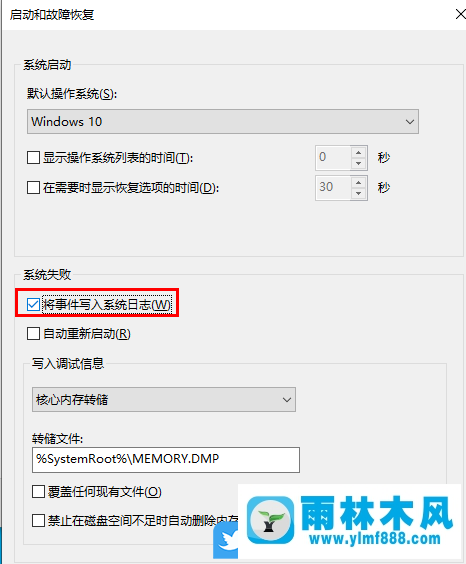
如果您想收集蓝屏问题发生后生成的转储文件进行分析,由于微型转储文件包含的信息较少,建议设置收集kerneldump,即核心内存转储文件。
以下列方式配置转储。
1.右键单击桌面上的这台电脑,并从打开的菜单项中选择属性。检查系统页面上的内存大小;
2.在系统窗口中,点击左侧的高级系统设置,选择系统属性界面的启动和故障恢复列下的设置;
3.在“写入调试信息”列中,选择“完全内存转储/核心内存转储”;
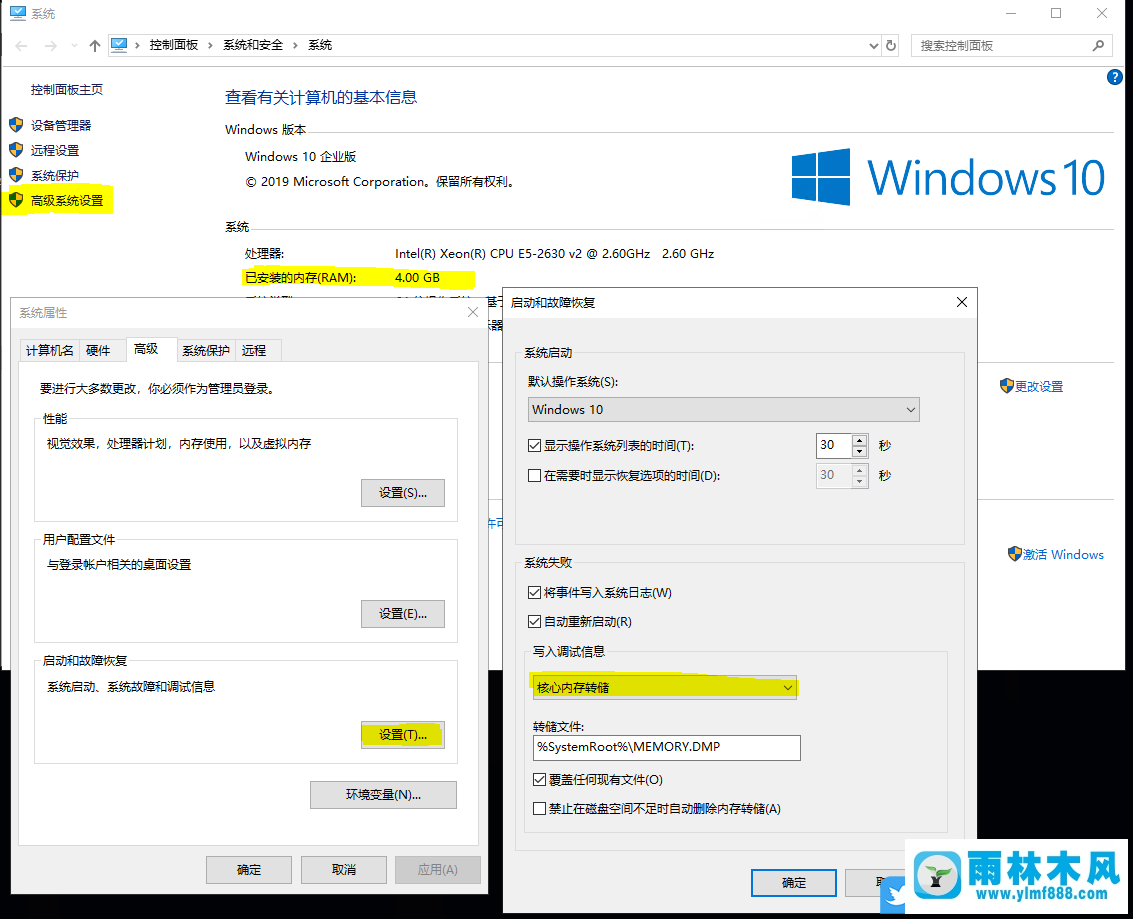
4.设置分页文件的大小,右击这台电脑,从打开的菜单项中选择属性;
5.选择高级系统设置,在系统属性窗口中,选择性能列下的设置;
6.在性能选项窗口中,单击更改,并在自定义大小列的初始大小和最大值中输入相同的值(内存大小的30%,例如,如果内存为8GB,请输入2731)
注意:如果内存值很大,分页文件大小不能超过30GB。

重新启动计算机以使设置生效。蓝屏问题出现后,转储文件默认在C:\Windows路径下生成。如果需要对转储文件进行分析,可以在Win10系统的MicrosoftStore中下载WindbgPreview,直接对转储进行分析。
以上内容就是Win10创建转储文件失败导致不能创建蓝屏日志的解决方法。
本文来自雨林木风www.ylmf888.com 如需转载请注明!
-
 雨林木风 GHOST Win10纯净版(版本 2021-07-01
雨林木风 GHOST Win10纯净版(版本 2021-07-01
-
 雨林木风系统(Nvme+USB3.X)Win7 2021-07-01
雨林木风系统(Nvme+USB3.X)Win7 2021-07-01
-
 雨林木风系统(Nvme+USB3.X)Win7 2021-07-01
雨林木风系统(Nvme+USB3.X)Win7 2021-07-01
-
 雨林木风 GHOST Win10装机版(版本 2021-06-02
雨林木风 GHOST Win10装机版(版本 2021-06-02
-
 雨林木风系统(Nvme+USB3.X)Win7 2021-06-02
雨林木风系统(Nvme+USB3.X)Win7 2021-06-02
-
 雨林木风系统(Nvme+USB3.X)Win7 2021-06-02
雨林木风系统(Nvme+USB3.X)Win7 2021-06-02
-
 雨林木风系统Win7纯净版(Nvme 2021-05-07
雨林木风系统Win7纯净版(Nvme 2021-05-07
-
 雨林木风系统(Nvme+USB3.X)Win7 2021-05-07
雨林木风系统(Nvme+USB3.X)Win7 2021-05-07

